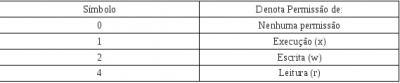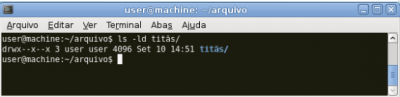Lendo as permissões dos arquivos Linux
Neste artigo veremos como ler as permissões dos arquivos e diretórios no Linux.
[ Hits: 106.846 ]
Por: Luiz Alberto em 29/09/2010
Lendo a forma octal
Em arquivos: Em diretórios: Um detalhe sobre permissões de arquivos:
Para executar um arquivo (um shell script) exige-se a permissão de leitura do arquivo. É impossível executar um script sem poder lê-lo.
Ilustrando:
Considere a imagem abaixo. Vamos interpretar as permissões. O usuário user pode editar [escrever (w)] e executar (x) o arquivo script. Ao tentar executar o arquivo script, veja na imagem abaixo o que ocorre. E não poderia ser diferente. Como seria possível executar um script sem permissão de ler o script?
Agora vamos tentar editar o conteúdo do arquivo script. Aqui a tentativa foi com o editor vim.
Veja o comando na imagem abaixo; foi digitado (vim script + <ENTER>): A resultante é: Permissão negada. Como seria possível editar um arquivo sem a permissão de lê-lo?
Veremos alguns exemplos e faremos a interpretação e a filtragem do que faz sentido num sistema unix-like.
Para entender a forma octal considere as operações de soma num conjunto P cujos elementos são: 0, 1, 2 e 4. Seja P = {0, 1, 2, 4}.
Operação 1:
Aplicado a arquivos:
Somar o elemento 4 com o elemento 2 e o elemento 1 (Fazer a conta 4 + 2 + 1). Lembrando que:
- 4 = Permissão de Leitura(r)
- 2 = Permissão de Escrita (w)
- 1 = Permissão de Execução (x)
- 7 = Permissão de Leitura (r) + Permissão de Escrita (w) + Permissão de Execução (x)
Interpretando:
O número 7 (quando aplicado a arquivos) representa: Permissão de Leitura + Permissão de Escrita + Permissão de Execução. 7 é a adição do elemento 4 com o elemento 2 e o elemento 1.
Aplicado a diretórios:
Somar o elemento 4 com o elemento 2 e o elemento 1 (fazer a conta 4 + 2 + 1). Lembrando que:
- 4 = Permissão de Listar (r)
- 2 = Permissão de Modificar (w)
- 1 = Permissão de Acessar (x)
- 7 = Permissão de Listar (r) + Permissão de Modificar (w) + Permissão de Acessar (x)
Interpretando:
O número 7 (quando aplicado a diretórios) representa: Permissão de Acessar + Permissão de Listar + Permissão de Modificar.
Operação 2:
Aplicado a arquivos:
Somar o elemento 4 com o elemento 2 (fazer a conta 4 + 2). Lembrando que:
- 4 = Permissão de Leitura (r)
- 2 = Permissão de Escrita (w)
- 6 = Permissão de Leitura (r) + Permissão de Escrita (w)
Interpretando:
O número 6 representa: Permissão de Leitura + Permissão de Escrita. 6 é a adição do elemento 4 com o elemento 2.
Aplicado a diretórios:
Somar o elemento 4 com o elemento 2 (fazer a conta 4 + 2). Lembrando que:
- 4 = Permissão de Listar (r)
- 2 = Permissão de Modificar (w)
- 6 = Permissão para Listar (r) + Permissão para Modificar (w)
Cuidado:
A potencialidade de Listar (r) e Modificar (w) o diretório depende da disponibilidade da Permissão para Acessar o diretório.
Ilustrando:
Na imagem abaixo foi executado o comando "ls -ld titãs/". A saída mostrou as permissões liberadas para acesso ao diretório titãs para o dono do arquivo, para os usuários pertencentes ao grupo user e para outros. Na sequência foi executado o comando "ls -l" para listar o conteúdo do diretório titãs e depois foi executado o comando "cd titãs" (para acessar o diretório titãs). Observa-se que os arquivos listados apresentam permissões somente para o usuário user [o dono dos arquivos].
A seguir foi utilizado o comando "su beto" para substituir o usuário user pelo usuário beto e executou-se o comando "ls -l" (como usuário beto). A resultante:
ls: impossível abrir a pasta .: Permissão negada Operação 3:
Aplicando a arquivos:
Somar o elemento 4 com o elemento 1 (fazer a conta 4 + 1). Lembrando que:
- 4 = Permissão de Leitura (r)
- 1 = Permissão de Execução (x)
- 5 = Permissão de Leitura (r) + Permissão de Execução (x)
Interpretando: O número 5 (quando aplicado a arquivos) representa: Permissão de Leitura + Permissão de Execução. 5 é a adição do elemento 4 com o elemento 1.
Aplicado a diretórios:
Somar o elemento 4 com o elemento 1 (fazer a conta 4 + 1). Lembrando que:
- 4 = Permissão para Acessar (x)
- 1 = Permissão para Listar (r)
- 5 = Permissão para Listar (r) + Permissão de Acessar (x)
Interpretando:
O número 5 (quando aplicado a diretórios) representa: Permissão para Acessar + Permissão para Listar.
É isso. No próximo artigo veremos como alterar as permissões dos arquivos.
2. Lendo a forma octal
OpenSSH - Debian Lenny - CentOS 5.5 - Slackware 13.1
Virtualização dos sistemas operacionais: CentOS, Debian, Slackware e Ubuntu
Montando, monitorando e gerando logs dos compartilhamento NFS automaticamente
Um tour pelos ripadores de CDs para Linux
Fontes da Microsoft - Instalação no Ubuntu e Fedora
Ubuntu ou Debian com KDE Plasma
Artigo de muita ajuda pra quem tá começando no linux, pois trabalhar com permissões é meio complicado.... Parabéns!!!
Olá Luiz,
Artigo realmente muito importante, pois pra quem é iniciante (ou não) é facil se perder no meio de 10 caracteres para identificar as permissões do arquivo!
Apenas uma observação: os valores r (read) e w (write) estão trocados na tabela.
Flw!
putz.... tava procurando isso.....
muito obrigado ai maninho.... muito bom mesmo...
grande abraço
"esta permissão atribui a ação de acessar (x) o diretório, com pelo menos a propriedade de listar (sem essa prerrogativa não faria sentido acessar um diretório)"
Errado. É possível dar permissão de acessar um diretório sem permissão de ver seu conteúdo, e isso faz bastante sentido. :-)
Considere a seguinte situação (baseada em um caso verífico): um provedor precisa armazenar dados de todos os seus clientes em uma área comum, mas não quer que um cliente sequer tenha conhecimento da existência de dados de outros clientes. Então, ele cria o diretório /share tendo como donos o usuário root e o grupo users e tendo as permissões 0710. Dentro desse diretório existem os diretórios dos usuários, como /share/cliente1 e /share/cliente2, por exemplo, com as permissões definidas de forma que somente seus proprietários possam acessá-los.
Com essa configuração, o cliente1 poderá executar "cd /share/cliente1" e visualizar seus arquivos, porém, se executar "ls /share" receberá um erro de permissão negada, ficando assim sem ter como saber quais os nomes dos outros diretórios que estão lá dentro.
Portanto, um diretório pode sim ter permissão de acesso (x) sem ter permissão de leitura (r).
albathross
O assunto do artigo é interessante mas me corrija se eu estiver vendo demais, mas a primeira imagem "Tabela" está citando r = escrita e w = leitura, estas atribuições estão invertidas.
r = leitura
w= escrita
x= execução
Na descrição abaixo as imagens está correto.
"Considerando os arquivos abaixo listados, as opções que ocorrem nas colunas (variando da segunda a décima posição) referem-se as permissões de leitura[r], escrita[w] e execução[x] para o dono, grupo e outros, respectivamente. "
Se um iniciante ler este artigo pode ficar confuso com estas informações.
Abraço
souza889
...é verdade na imagem as atribuições estão invertidas. Vou entrar em contato com o suporte para muidar isso.
Luiz Alberto
Bom o artigo, e concordo plenamente com o Davidson,
a um tempo atras fiz um artigo do genero, caso queiram dar uma espiada:
http://www.vivaolinux.com.br/artigo/Leia-grave-e-execute/?pagina=1
Belo trabalho,
Um abraço
Muito bom o artigo.
Definindo corretamento quem pode ter acesso, escrever e executar o arquivo é a melhor maneira de protegermos os dados confidencias.
Grande artigo Cara, muito esclarecedor.
Podia ter explicado para a galera como usar isso no command line.
Ficou no caminho.
Parabéns! Abordou de forma bem legal um assunto básico, mas muito importante! Todo usuário Linux deveria saber isso. =)
Muito bom.....................................................
Patrocínio
Destaques
Artigos
Bluefin - A nova geração de ambientes de trabalho Linux
Como atualizar sua versão estável do Debian
Cirurgia para acelerar o openSUSE em HD externo via USB
Dicas
Pós-instalação do elementary OS 8.1
Quer auto-organizar janelas (tiling) no seu Linux? Veja como no Plasma 6 e no Gnome
Copiando caminho atual do terminal direto para o clipboard do teclado
Tópicos
Estou com um problema no meu desktop do ubuntu (1)
Conky não mostra temperaturas da CPU no notebook (3)
Não estou conseguindo fazer funcionar meu Postfix na versão 2.4 no Deb... (0)
Top 10 do mês
-

Xerxes
1° lugar - 148.913 pts -

Fábio Berbert de Paula
2° lugar - 64.872 pts -

Buckminster
3° lugar - 22.666 pts -

Alberto Federman Neto.
4° lugar - 20.612 pts -

Mauricio Ferrari
5° lugar - 19.764 pts -

edps
6° lugar - 18.095 pts -

Daniel Lara Souza
7° lugar - 18.482 pts -

Andre (pinduvoz)
8° lugar - 16.111 pts -

Alessandro de Oliveira Faria (A.K.A. CABELO)
9° lugar - 15.679 pts -

Diego Mendes Rodrigues
10° lugar - 15.048 pts